Środki trwałe
Moduł "Środki trwałe" umożliwia dodawanie aktywów trwałych zgodnie z wcześniej skonfigurowanymi kategoriami. Użytkownik może przypisywać środki trwałe do pracowników, dodawać załączniki oraz generować protokoły odbiorczo-zdawcze. Ten moduł ułatwia kompleksowe zarządzanie aktywami trwałymi, śledzenie ich przypisania oraz dokumentację związanych z nimi transakcji.
Uprawnienia potrzebne do korzystania z zakładki
Role > Firma
-
Zarządzanie środkami trwałymi - uprawnienie zezwala na dostęp do zakładki "Środki trwałe" oraz zarządzania nią.
-
Usunięcie środka trwałego - uprawnienie zezwala na usunięcie środka trwałego z listy.
Konfiguracja
Konfiguracja -> Środki trwałe -> Kategorie środków trwałych

W zakładce możliwe jest stworzenie kategorii środków trwałych. Aby utworzyć nową, kliknij wskazany przycisk.
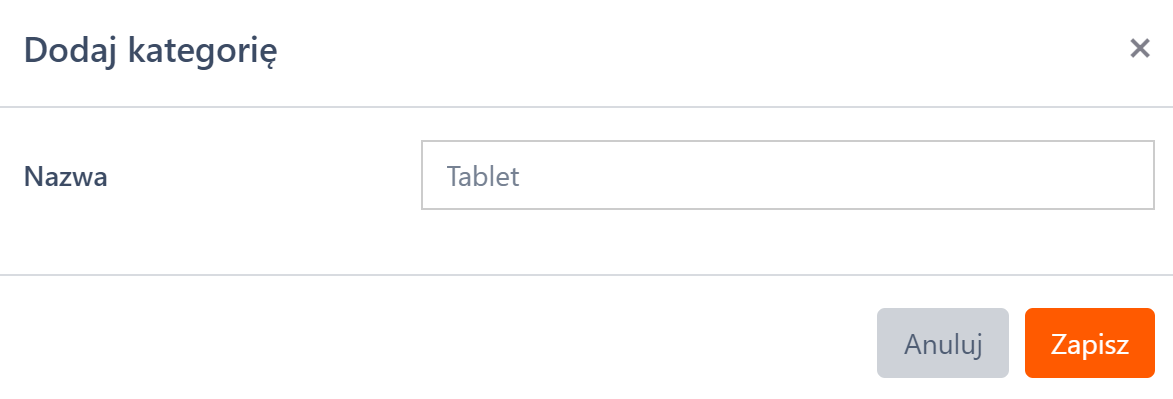
Użytkownik ma możliwość nadania nazwy dla kategorii.
Po wprowadzeniu danych należy kliknąć "Zapisz".
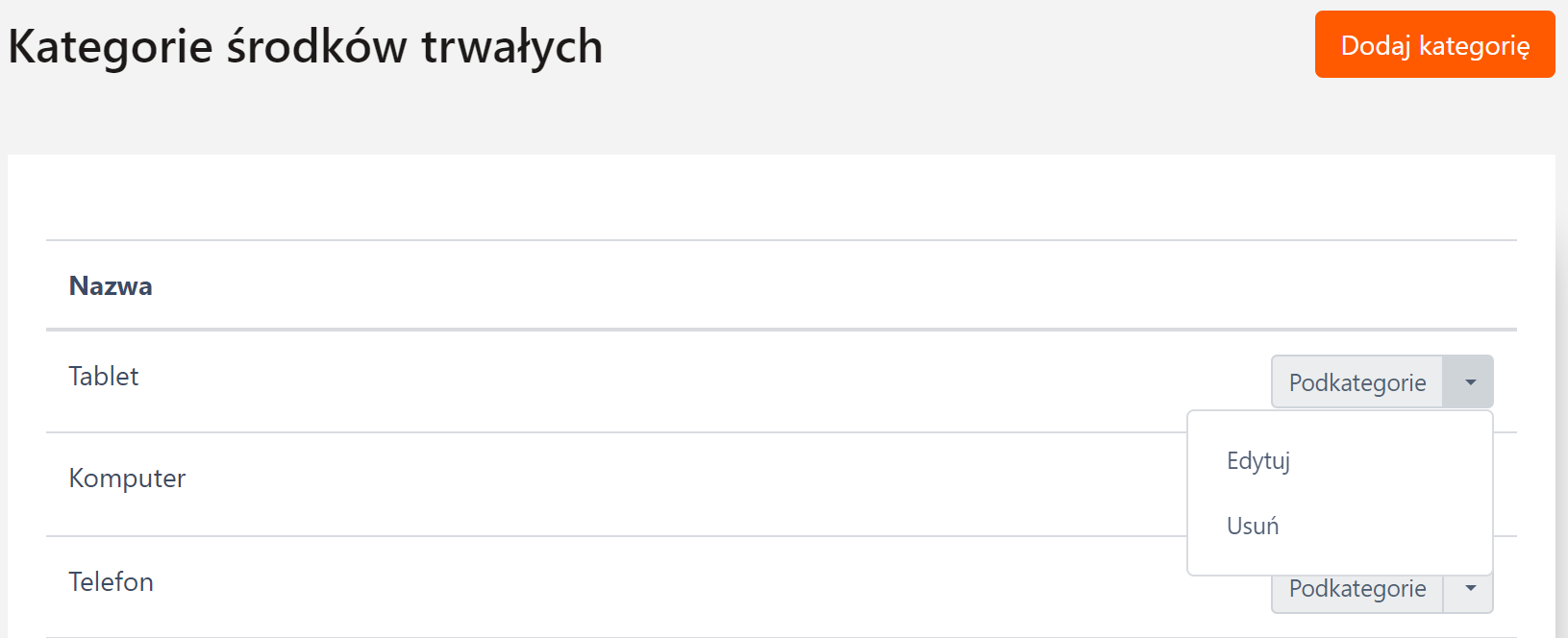
Utworzone kategorie pojawią się na liście, a jeśli istnieje taka potrzeba, użytkownik może utworzyć podkategorię dla danego środka trwałego.
Użytkownik ma także możliwość edycji lub usunięcia kategorii za pomocą przycisku "Edytuj" / "Usuń".
Środki trwałe
Firma -> Środki trwałe
W panelu bocznym systemu znajduje się zakładka "Środki trwałe" która pozwala nimi zarządzać.

Aby dodać nowy, kliknij "Dodaj środek trwały".
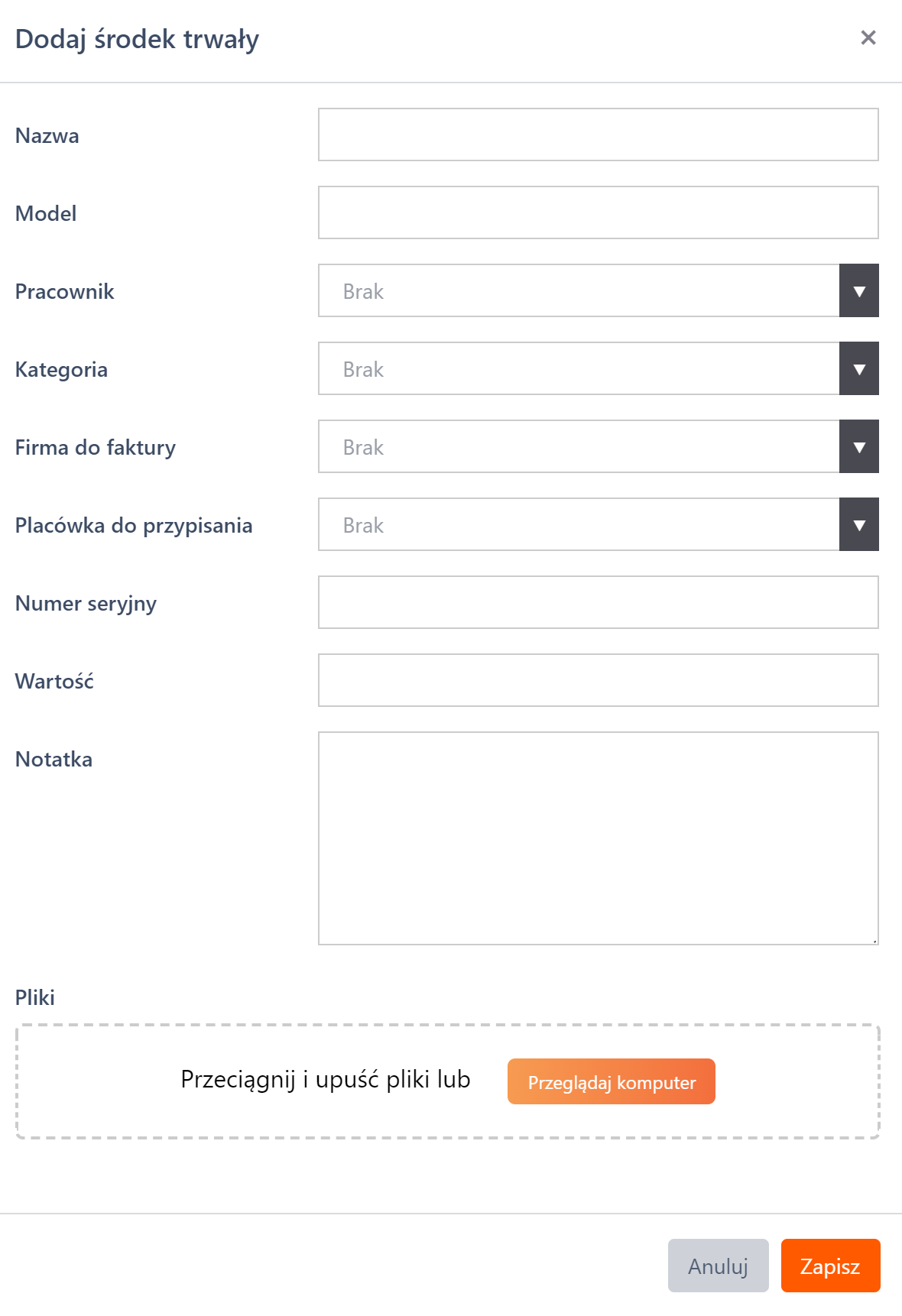
Użytkownikowi zostanie udostępnione okno, w którym będzie mógł uzupełnić niezbędne dane dotyczące danego środka trwałego. Między innymi będzie możliwość przypisania pracownika, wyboru kategorii czy też wgrania plików.
Po wprowadzeniu danych należy kliknąć "Zapisz".
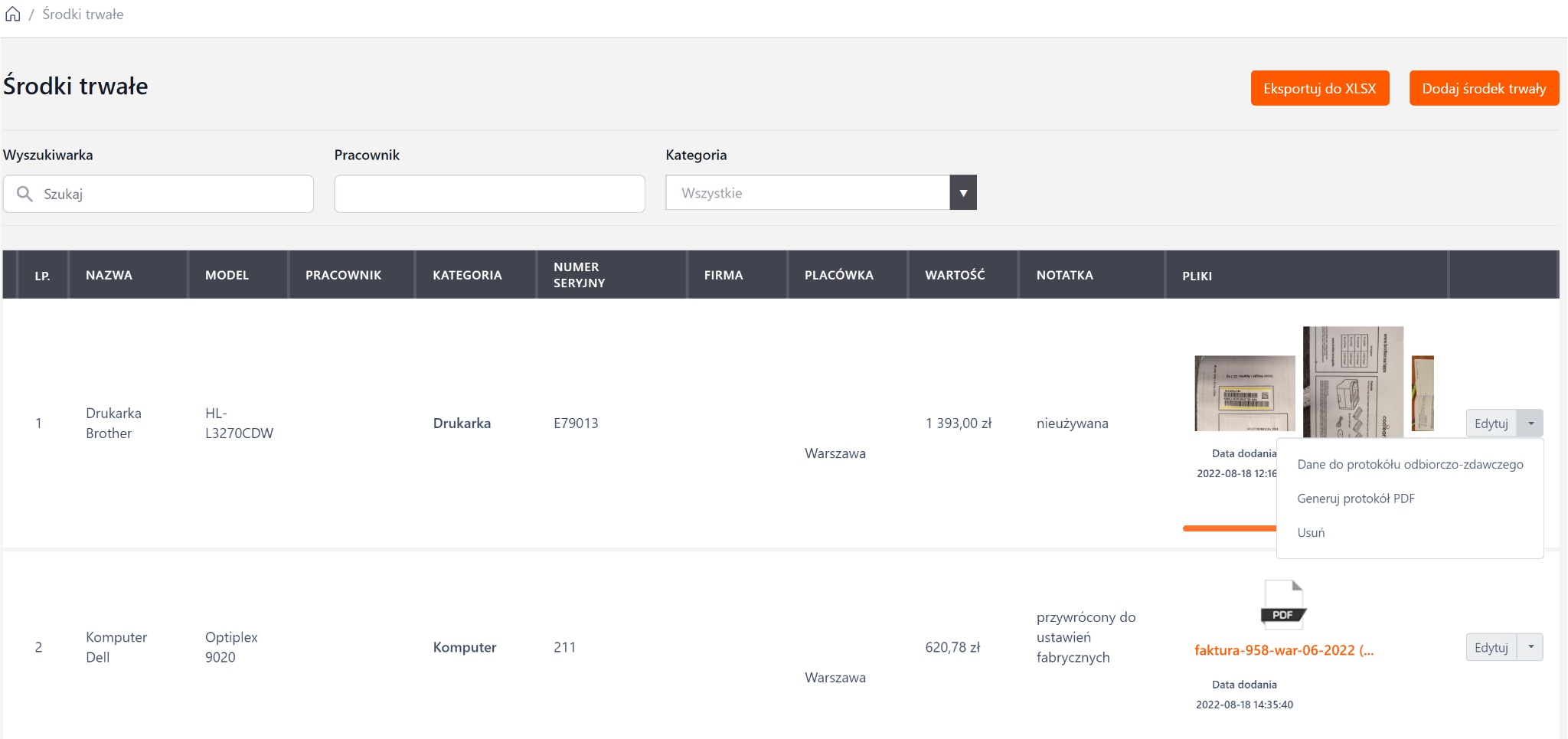
Utworzone środki trwałe wyświetlą się w zakładce wraz z podstawowymi informacjami.
Wyszukiwarka oraz filtry w znaczący sposób mogą ułatwić znalezienie konkretnego środka trwałego.
Rozwijając opcje przy przycisku edytuj, użytkownik ma możliwość:
- uzupełnienia danych do protokołu odbiorczo-zdawczego
- wygenerowania protokołu w formacie PDF
Użytkownik ma także możliwość edycji lub usunięcia środka trwałego za pomocą przycisku "Edytuj" / "Usuń".
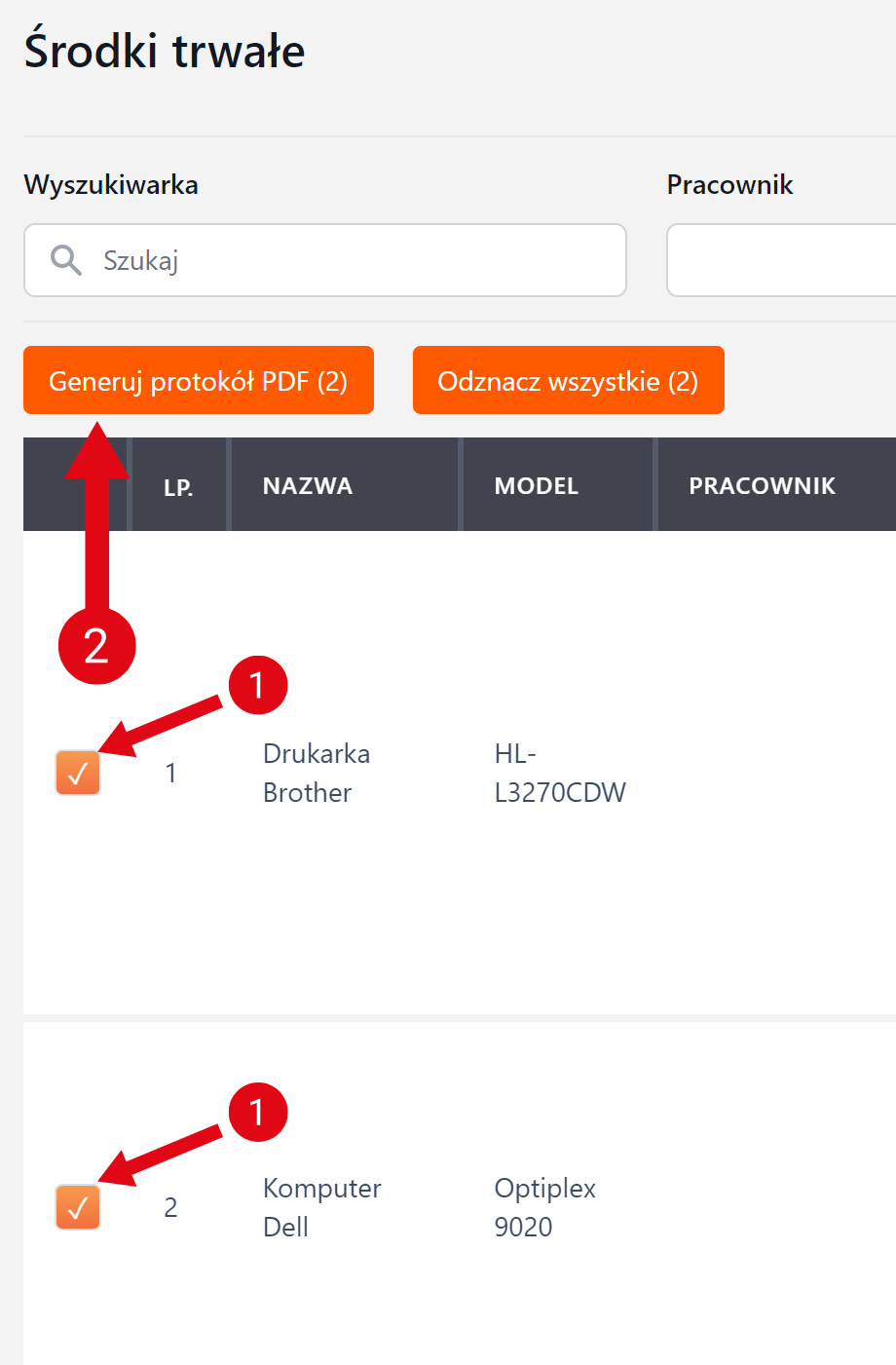
Aby wygenerować protokół dla kilku pozycji, należy zaznaczyć odpowiednie pozycje, a następnie kliknąć przycisk "Generuj protokół PDF".
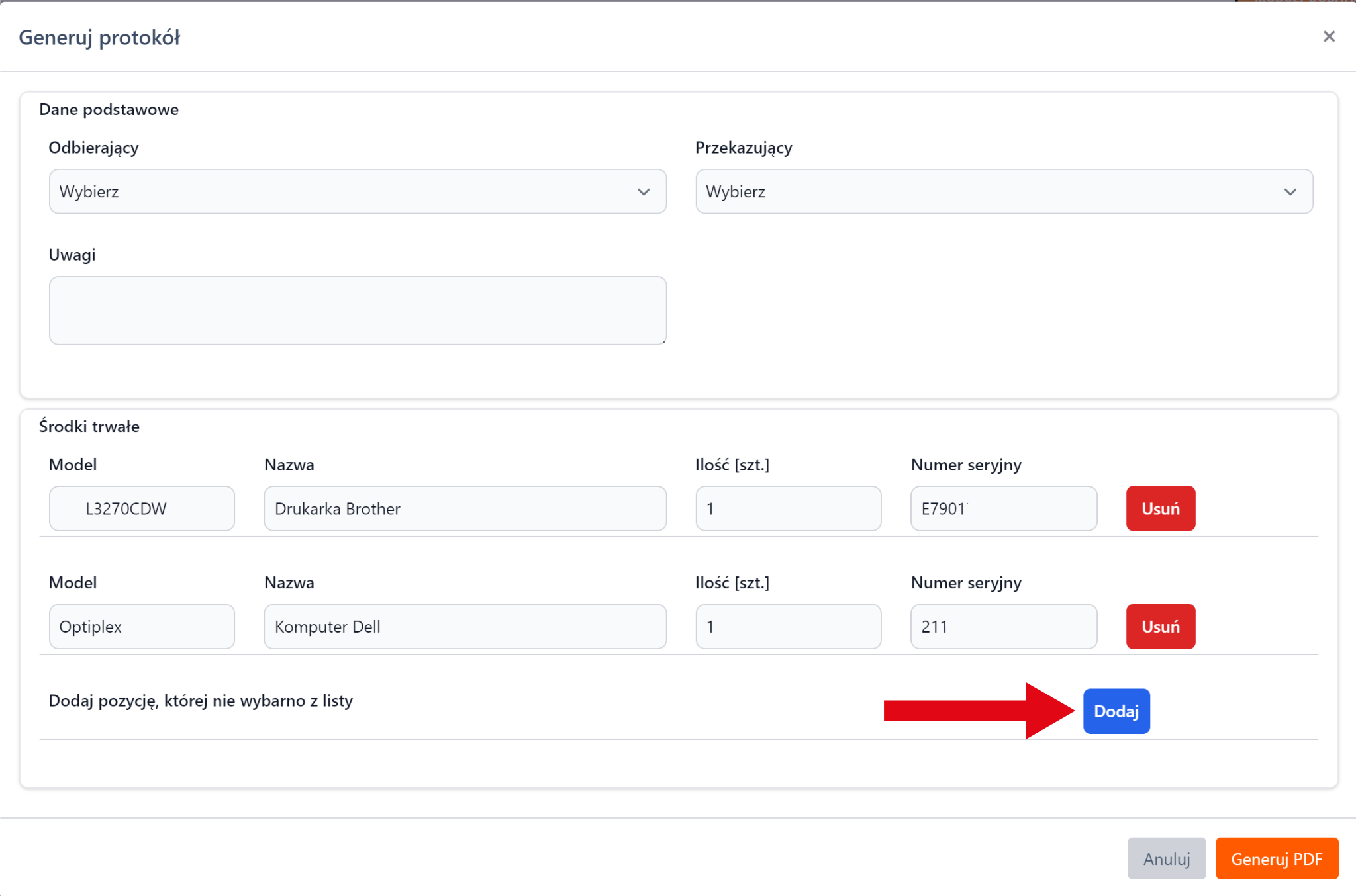
Użytkownik zostanie przeniesiony do okna, gdzie może wybrać osobę odbierającą oraz przekazującą, a także uzupełnić protokół o nową pozycję, której nie ma na liście, klikając "Dodaj".
Po wprowadzeniu danych należy kliknąć "Generuj PDF". Naciśnięcie przycisku spowoduje pobranie protokołu na urządzenie użytkownika.